xp系统中word文档设置文本框为透明的方法
Word主要用于文字处理,编辑或排版文章都可以用到,已经成为办公族不可缺少一部分了。在WinXP系统上使用Word的时候,会插入一个文本框,默认边框颜色是黑色的,如果放在一个图形上面会覆盖下面的部分,那么怎么插入一个透明的文本框?针对此故障问题,我们不妨参考下文教程设置。
方法如下:
1、先新建一文档,或者在已有文档上的菜单栏点击插入,在其中找到文本框;
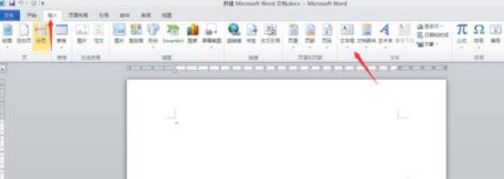
2、这时会出来一些模版,可以参考,如果都不想用,点击下面的绘制文本框;
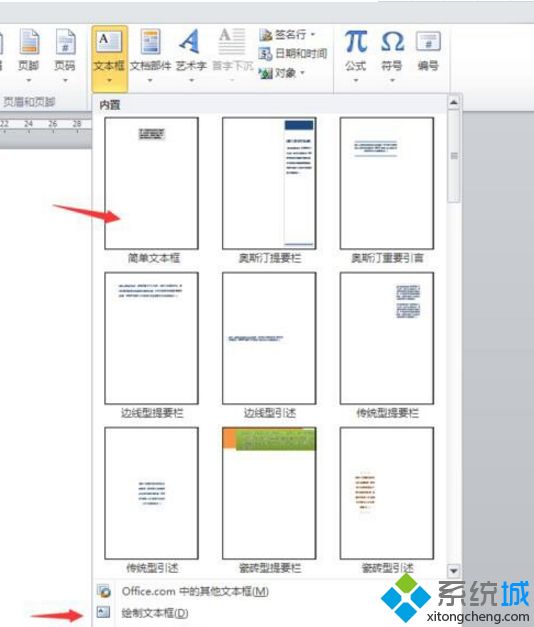
3、我选择的是第一个,这里会在文档中插入一个文本框,文字我不修改了;
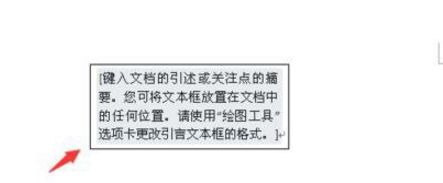
4、然后选中文本框后,点击右键,在右键菜单里选择设置形状格式;

5、在弹出的对话框中填充里选择无填充,线条颜色选择无线条,在做这些时,2010版都会有预览;

6、还可以调整一下文本框的文字排列方式。这个在下面的文本框里去设置;
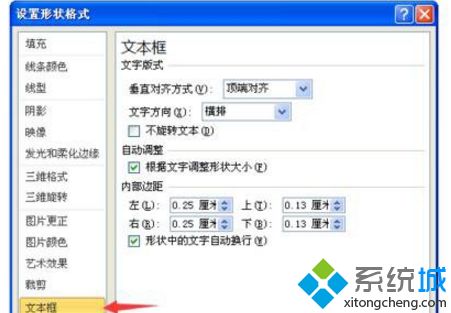
7、如果看不出透明文本框效果,可以插入一个图片,然后把文本框拖拽到上面,看一下效果。
以上就是关于xp系统中word文档设置文本框为透明的方法分享到这里了,感兴趣的用户不妨参考教程来设置吧。
相关教程:复制的word文本有底色文明6缺少d3d12桌面图标上面覆盖了一个白框Word文本框垂直居中我告诉你msdn版权声明:以上内容作者已申请原创保护,未经允许不得转载,侵权必究!授权事宜、对本内容有异议或投诉,敬请联系网站管理员,我们将尽快回复您,谢谢合作!










